ISFORMULA関数:数式かどうかを確認する
ISFORMULA 関数は Excel で用意されている関数の一つで、引数に指定したセルに数式が入力されているかどうかを確認します。数式だった場合は TRUE 、数式ではなかった場合は FALSE が返されます。ここでは Excel における ISFORMULA 関数の使い方について解説します。
※ Excel の対応バージョン : 365 web 2021 2019 2016 2013
(Last modified: )
ISFORMULA関数の使い方
ISFORMULA 関数は引数に指定したセルに入力されている値が数式かどうかを確認します。
ISFORMULA(参照)
引数に指定したセルの値が数式だった場合 TRUE を返し、数式ではなかった場合は FALSE を返します。
例えば対象のセルに数式が入力されていた場合、 ISFORMULA 関数は TRUE を返します。
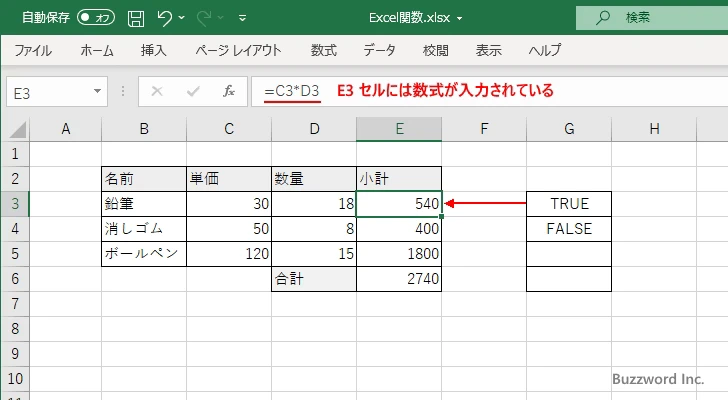
対象のセルに数式ではなく数値などが直接入力されている場合、 ISFORMULA 関数は FALSE を返します。
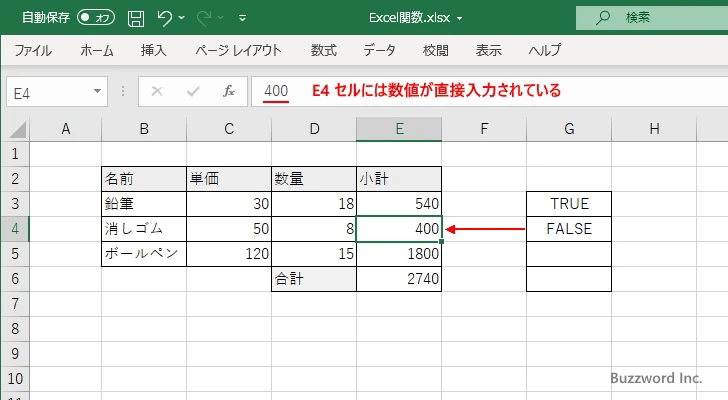
ISFORMULA関数のサンプル
それでは実際に ISFORMULA 関数を使ってみます。 Excel のシートに対象の数値を次のように入力しました。
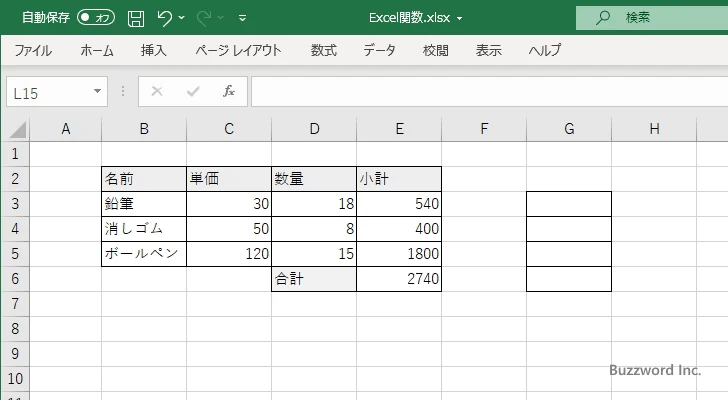
取得した結果を表示する G3 セルを選択し、次のように入力しました。引数に対象となる E3 セルを指定しています。
=ISFORMULA(E3)
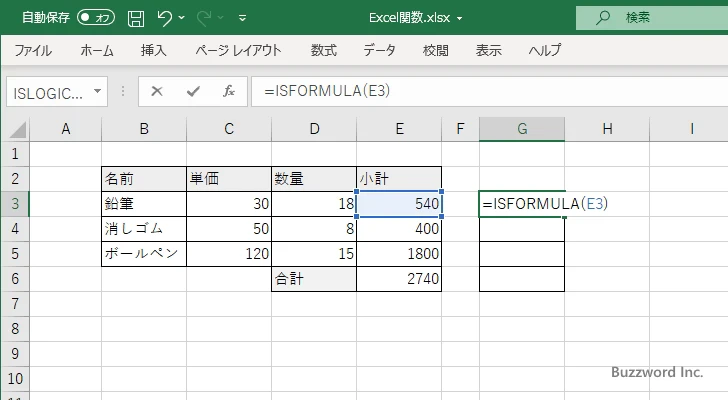
Enter キーを押すと、 G3 セルには次のように表示されます。
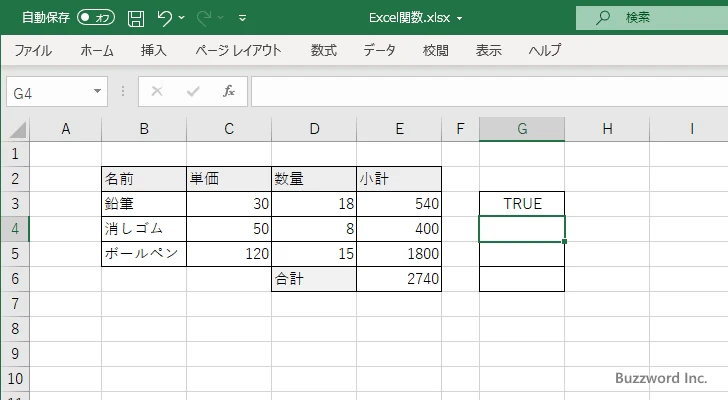
対象の E3 セルに入力されている値が数式だったので TRUE を取得し表示しました。
G4 セルから G6 セルに対しても同じように ISFORMULA 関数を入力すると、次のように表示されました。
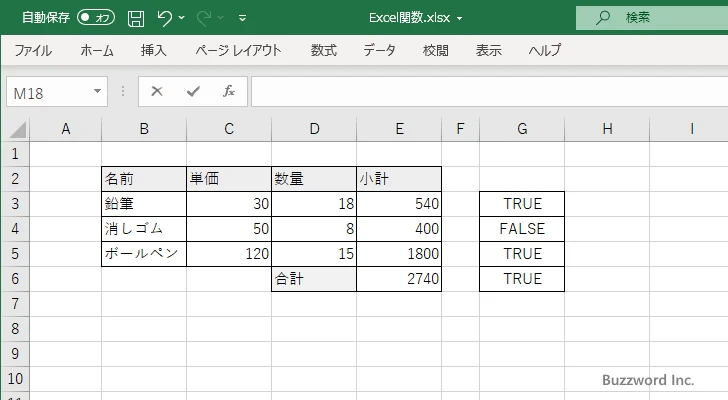
E4 セルだけは数式ではなく数値が直接入力されていたため ISFORMULA 関数は FALSE を返しました。
IF関数と組み合わせて使用する
ISFORMULA 関数は TRUE または FALSE の論理値を返す関数のため、 IF 関数と組み合わせて使用されることが多いです。その場合、 IF 関数の 1 番目の引数に ISFORMULA 関数を指定します。例えば G3 セルに次のように入力します。
=IF(ISFORMULA(E3),"数式","数式以外")
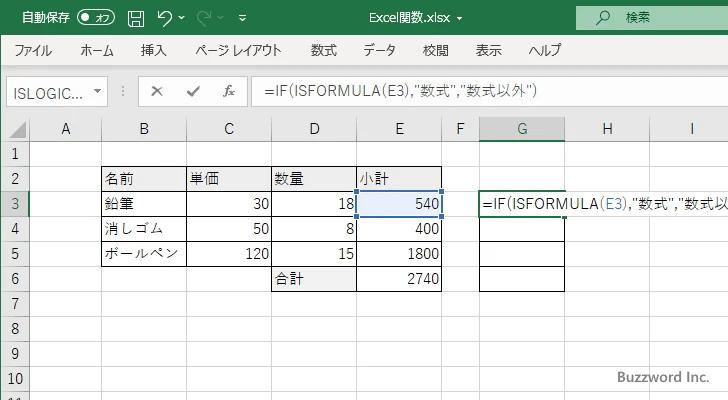
今回は簡単に、対象のセルの値が数式だった場合は "数式" 、数式ではなかった場合は "数式以外" と表示するようにしました。 Enter キーを押すと、 C3 セルには次のように表示されます。
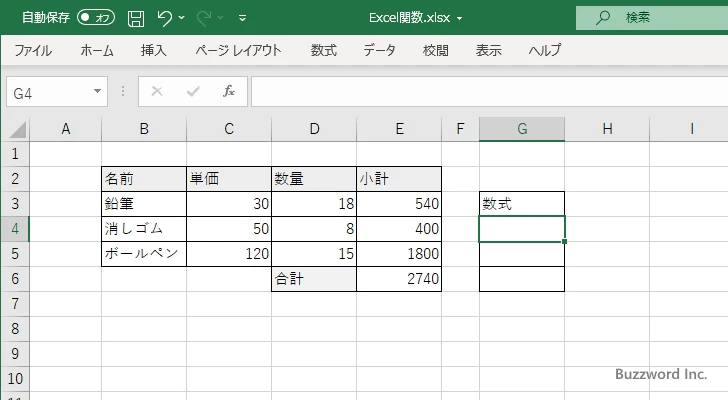
G4 セルから G6 セルに対しても同じように IF 関数と ISFORMULA 関数を組み合わせた式を入力すると、次のように表示されました。
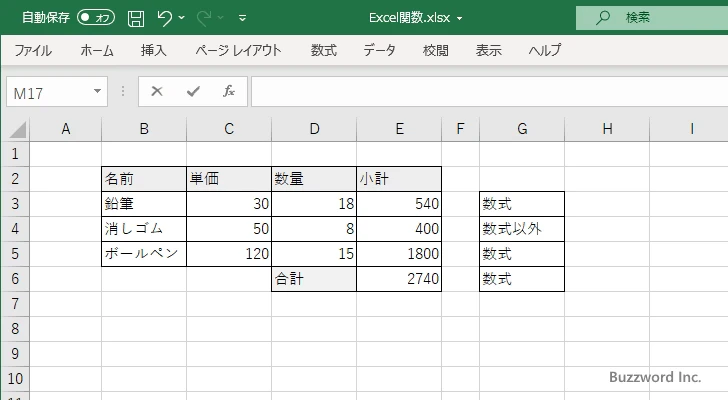
※ IF 関数の詳しい使い方については「IF関数:条件が真の場合と偽の場合で異なる値を返す」を参照されてください。
-- --
Excel における ISFORMULA 関数の使い方について解説しました。
( Written by Tatsuo Ikura )

著者 / TATSUO IKURA
これから IT 関連の知識を学ばれる方を対象に、色々な言語でのプログラミング方法や関連する技術、開発環境構築などに関する解説サイトを運営しています。